Στη σύγχρονη κοινωνία, η καθημερινή σας ζωή συνδέεται στενά με τα τηλέφωνα και γίνεται φυσιολογικό να δημιουργείτε αντίγραφα ασφαλείας και να τα αποθηκεύετε στο iCloud. Επομένως, εάν τα σημαντικά αρχεία ή τα βασικά έγγραφα εργασίας διαγράφονται ατύχημα, μπορείτε να επαναφέρετε αυτά τα αρχεία από το iCloud backup. Αλλά τι πρέπει να κάνετε εάν δεν μπορείτε να επαναφέρετε από το iCloud backup; Το άρθρο εξηγεί τους λόγους και τις πιθανές λύσεις όταν δεν μπορείτε να επαναφέρετε από το iCloud backup. Δείτε περισσότερες λεπτομέρειες από το άρθρο τώρα.
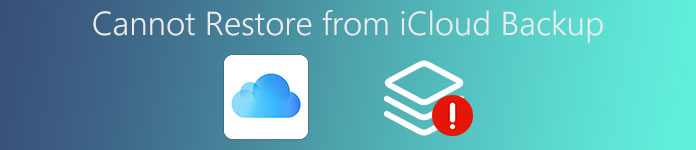
- Μέρος 1: Γιατί δεν μπορείτε να επαναφέρετε από το iCloud backup
- Μέρος 2: Ο καλύτερος τρόπος για την αποκατάσταση από το iCloud backup
Μέρος 1. Γιατί δεν μπορείτε να επαναφέρετε από το iCloud backup
Είναι πολύ σημαντικό για σας να ξέρετε γιατί δεν μπορείτε να αποκαταστήσετε το backup από το iCloud. Δεν είναι πολύ περίπλοκο, αλλά λίγο ενοχλητικό. Εάν διαπιστώσετε ότι δεν μπορείτε να αποκαταστήσετε το backup από το iCloud, διατηρήστε την ηρεμία και μην κάνετε τίποτα με το iPhone σας την εποχή εκείνη. Οποιαδήποτε ακατάλληλη χρήση της συσκευής μπορεί να εξαφανίσει την πιθανότητα ανάκτησης δεδομένων. Στη συνέχεια, μπορείτε να διαβάσετε προσεκτικά αυτό το απόσπασμα και να βρείτε τις λύσεις. Το άρθρο παρέχει μια σχολαστική και περιεκτική περιγραφή των λόγων.
Αιτία 1: Υπάρχουν τέσσερα απαραίτητα βήματα για να κάνετε εάν θέλετε να ξεκινήσετε αυτόματα το αντίγραφο ασφαλείας iCloud. Ίσως ξεχάσετε να ενεργοποιήσετε το "αντίγραφο ασφαλείας iCloud". Μόνο όταν το iPhone σας είναι συνδεδεμένο με τροφοδοτικό μπορείτε να ξεκινήσετε τη δημιουργία αντιγράφων ασφαλείας iCloud. Τρίτον, η οθόνη του iPhone σας πρέπει να είναι κλειδωμένη. Τέλος, το iPhone σας έχει ήδη συνδέσει το Wi-Fi. Εάν δεν έχετε ξεκινήσει τη δημιουργία αντιγράφων ασφαλείας iCloud στο παρελθόν, είναι λογικό να μην μπορείτε να επαναφέρετε από το αντίγραφο ασφαλείας iCloud.
Αιτία 2: Χρησιμοποιήσατε την εφεδρική έκδοση iCloud για τόσο πολύ διάστημα ώστε ο χώρος δεν είναι αρκετός. Επομένως, δεν μπορείτε να δημιουργήσετε αντίγραφα ασφαλείας για νέα θέματα και δεν μπορείτε να τα επαναφέρετε από το iCloud backup.
Αιτία 3: Υπάρχει κάποιο πρόβλημα με τις ρυθμίσεις σας ή τη συσκευή iOS και απλά δεν μπορείτε να καταλάβετε ποιο είναι το πρόβλημα. Ή το σύστημα iOS είναι τόσο παλιό που δεν μπορείτε να επαναφέρετε από το iCloud backup.
Λύση 1: Επανεκκινήστε τη συσκευή iOS για διόρθωση "δεν είναι δυνατή η επαναφορά από το αντίγραφο ασφαλείας iCloud"
Πατήστε και στη συνέχεια κρατήστε πατημένο το κουμπί "Sleep / Wake" στο iPhone σας για λίγα δευτερόλεπτα μέχρι να δείτε το ρυθμιστικό "Slide to power off", σύρετε το ρυθμιστικό από τα αριστερά προς τα δεξιά και περιμένετε λίγο. Στη συνέχεια, πατήστε και κρατήστε ξανά το ίδιο κουμπί μέχρι να εμφανιστεί το λογότυπο της Apple. Εάν δείτε το λογότυπο της Apple, αυτό σημαίνει ότι έχετε επανεκκινήσει το τηλέφωνό σας, μπορείτε να προσπαθήσετε να επαναφέρετε από το αντίγραφο ασφαλείας iCloud.

Λύση 2: Συνδεθείτε ξανά στο λογαριασμό iCloud για να λύσετε δεν μπορείτε να επαναφέρετε από το iCloud backup
Βγείτε από το λογαριασμό iCloud, τον οποίο έχετε ήδη υπογράψει στο τηλέφωνο και, στη συνέχεια, συνδεθείτε ξανά στο λογαριασμό iCloud. Βρείτε τις "Ρυθμίσεις" στο iPhone σας και, στη συνέχεια, βρείτε το Apple ID σας στο επάνω μέρος της οθόνης. Χρησιμοποιήστε το Apple ID σας για να συνδεθείτε ξανά στο λογαριασμό iCloud. Το πρόβλημα που δεν μπορείτε να επαναφέρετε από το αντίγραφο ασφαλείας iCloud μπορεί να επιλυθεί.
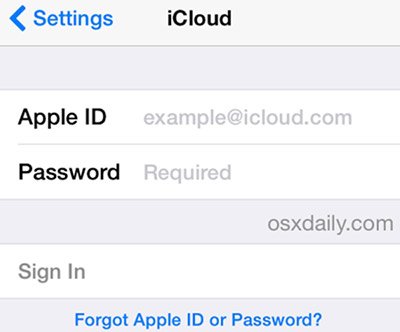
Λύση 3: Χρησιμοποιήστε έναν άλλο λογαριασμό iCloud όταν δεν μπορείτε να επαναφέρετε από το iCloud backup
Χρησιμοποιήστε έναν άλλο λογαριασμό iCloud για να δημιουργήσετε αντίγραφα ασφαλείας. Υποτίθεται ότι πρέπει να δηλώσετε έναν νέο λογαριασμό iCloud και να αποκτήσετε ένα νέο δωρεάν Apple ID. Ή μπορείτε απλώς να χρησιμοποιήσετε τους λογαριασμούς iCloud άλλων για να δημιουργήσετε αντίγραφα ασφαλείας. Μπορείτε να ακυρώσετε τον προηγούμενο λογαριασμό και να χρησιμοποιήσετε μια άλλη διεύθυνση e-mail για να αποκτήσετε έναν νέο, ο οποίος είναι πιο βολικός για τη δημιουργία αντιγράφων ασφαλείας. Μετά από αυτό μπορείτε επίσης να χρησιμοποιήσετε το νέο λογαριασμό iCloud και δεν χρειάζεται να ανησυχείτε ότι δεν μπορείτε να επαναφέρετε από το αντίγραφο ασφαλείας iCloud.

Λύση 4: Επιθεωρήστε και, στη συνέχεια, επαναφέρετε τις ρυθμίσεις δικτύου για να διορθώσετε, δεν μπορείτε να επαναφέρετε από το iCloud backup
Θα πρέπει να ελέγξετε καλύτερα εάν υπάρχει κάτι λάθος με τις ρυθμίσεις δικτύου που σας κάνει να μην μπορείτε να επαναφέρετε από το αντίγραφο ασφαλείας iCloud. Εάν δεν μπορείτε να καταλάβετε ποιο είναι το πρόβλημα, απλώς επαναφέρετε τις ρυθμίσεις δικτύου απλά. Βρείτε την επιλογή "Γενικά" και κάντε κλικ σε αυτήν. Στη συνέχεια, θα δείτε την "Επαναφορά" στο κάτω μέρος της διεπαφής. Κάντε κλικ και, στη συνέχεια, κάντε κλικ στην επιλογή "Επαναφορά ρυθμίσεων δικτύου" και θα επαναφέρετε τις ρυθμίσεις δικτύου σας.

Λύση 5: Διαγράψτε τα περιττά και παλιά αντίγραφα ασφαλείας iCloud για να επιλύσετε το ζήτημα "δεν είναι δυνατή η επαναφορά από το iCloud backup"
Όλοι γνωρίζουμε ότι ο χώρος δημιουργίας αντιγράφων ασφαλείας iCloud είναι περιορισμένος και αν δεν θέλετε να ξοδέψετε επιπλέον χρήματα για την αγορά νέου χώρου, θα πρέπει να διαγράψετε κάποια περιττά αντίγραφα ασφαλείας iCloud ή παλιά για να δημιουργήσετε περισσότερο χώρο. Για να είμαι ειλικρινής, δεν είναι απαραίτητο να ξοδέψετε επιπλέον χρήματα, επειδή μπορείτε απλά να αποθηκεύσετε τα προηγούμενα αντίγραφα ασφαλείας στον υπολογιστή σας. Στη συνέχεια, μπορείτε να τα διαγράψετε για να δημιουργήσετε περισσότερο χώρο και μπορείτε να επαναφέρετε από τα αντίγραφα ασφαλείας iCloud.

Βήμα 1. Μεταβείτε στις "Ρυθμίσεις", πατήστε στο Apple ID και εγγραφείτε για το λογαριασμό iCloud.
Βήμα 2. Πατήστε "Διαχείριση αποθήκευσης" στο iCloud, καταργήστε τα παλιά ή περιττά αντίγραφα ασφαλείας που καταλαμβάνουν πολύ χώρο αποθήκευσης στο iCloud σας.
Βήμα 3. Πατήστε "Διαγραφή αντιγράφων ασφαλείας" στο κάτω μέρος. Πατήστε "Απενεργοποίηση / Διαγραφή" για να απελευθερώσετε περισσότερο χώρο.
Λύση 6: Αναβάθμιση του συστήματος iOS για επιδιόρθωση δεν μπορεί να αποκατασταθεί από το iCloud backup
Εάν το σύστημά σας iOS είναι πολύ παλιό, είναι πιθανό ότι δεν μπορείτε να επαναφέρετε από τα αντίγραφα ασφαλείας iCloud. Για να αναβαθμίσετε το σύστημα iOS, ανοίξτε το "Ρυθμίσεις" και μετά κάντε κλικ στην επιλογή "Γενικά". Στη συνέχεια, περιηγηθείτε σε όλες τις επιλογές γενικά, θα βρείτε "Αναβάθμιση λογισμικού", κάντε κλικ στο "Λήψη και εγκατάσταση". Στη συνέχεια, απλώς εισαγάγετε τον κωδικό πρόσβασης για να ξεκινήσετε την αναβάθμιση του συστήματος iOS και, στη συνέχεια, μπορείτε να λάβετε το πιο πρόσφατο σύστημα iOS.

Λύση 7: Επαναφορά εργοστασιακών ρυθμίσεων iPhone / iPad / iPod για επίλυση Δεν είναι δυνατή η επαναφορά από το iCloud backup
Η τελευταία αλλά και η πιο αποτελεσματική λύση για εσάς είναι να επαναφέρετε τις εργοστασιακές ρυθμίσεις. Βρείτε τις "Ρυθμίσεις" στην οθόνη του κινητού σας και κάντε κλικ σε αυτό. Επιλέξτε την επιλογή "Γενικά" στις ρυθμίσεις και, στη συνέχεια, βρείτε την επιλογή "Επαναφορά" στο κάτω μέρος της διεπαφής και κάντε κλικ σε αυτήν. Κάντε κλικ στο "Διαγραφή όλου του περιεχομένου και των ρυθμίσεων" και, στη συνέχεια, επιλέξτε "Διαγραφή iPhone" για να ξεκινήσει η διαδικασία επαναφοράς εργοστασιακών ρυθμίσεων στο iPhone. Καθώς όλες οι ρυθμίσεις επαναφέρονται, το πρόβλημα που δεν μπορείτε να επαναφέρετε από το αντίγραφο ασφαλείας του iCloud μπορεί οπωσδήποτε να λυθεί.
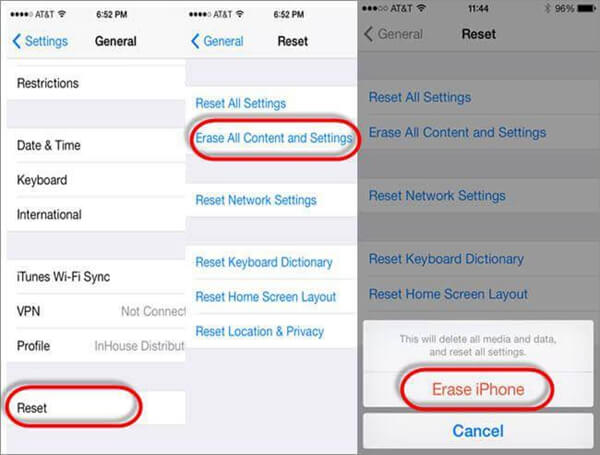
Μέρος 2. Ο καλύτερος τρόπος για να επαναφέρετε από το iCloud backup
Υπάρχουν πολλοί τρόποι για να επαναφέρετε από το iCloud backup. Ο καλύτερος τρόπος για την επίλυση του προβλήματος που δεν μπορεί να αποκατασταθεί από το iCloud backup θα πρέπει να είναι η ανάκτηση δεδομένων Apeaksoft iPhone. Apeaksoft Αποκατάσταση στοιχείων iPhone είναι το καλύτερο λογισμικό αποκατάστασης στοιχείων iPhone / iPad. Έχουν ήδη υπάρξει χιλιάδες χρήστες που ανακτούν τα πολύτιμα δεδομένα τους από το iCloud backup με τη βοήθεια του iPhone Data Recovery.
Βασικά χαρακτηριστικά του iPhone Data Recovery:
- 1. Το iPhone Data Recovery μπορεί να σας βοηθήσει να αποκαταστήσετε από το iCloud backup χωρίς αρχεία backup.
- 2. Επαναφέρετε τα χαμένα δεδομένα από τη συσκευή iOS που έχετε διαγράψει κατά λάθος.
- 3. Μπορεί επίσης να ανακτήσει τα χαμένα δεδομένα iPhone / iPad / iPod touch από iCloud backup, iTunes backup ή iOS απευθείας.
- 4. Μπορεί να υποστηρίξει την επαναφορά δεδομένων από πολλές συσκευές, συμπεριλαμβανομένων των iPhone 15/14/13/12/11/XS/XR/X/8/SE/7/6/6s/6/5s/5c/5, iPad Pro , iPad Air, iPad min, iPad, iPod touch 7/6/5/4, κ.λπ.
- 5. Σας δίνει τη δυνατότητα ανακτήσει τα διαγραμμένα μηνύματα, επαφές, ιστορικό κλήσεων, ημερολόγιο, σημειώσεις, υπενθύμιση, φωτογραφίες κ.λπ.
- 6. Εκτός από όλες αυτές τις λειτουργίες ανάκτησης, μπορεί να σας βοηθήσει να επιδιορθώσετε το λειτουργικό σύστημα της συσκευής. Μπορείτε να κάνετε βρόχο στη λειτουργία ανάκτησης και στη συνέχεια να κολλήσετε στο λογότυπο της Apple. Στη συνέχεια, μεταβείτε στη λειτουργία "Επιδιόρθωση λειτουργικού συστήματος" για να διορθώσετε τις συσκευές iOS και αφήστε τη συσκευή να επανέλθει στην κανονική.
Πώς να επαναφέρετε από το iCloud backup με το iPhone Data Recovery
Βήμα 1. Συνδέστε τη συσκευή iOS στον υπολογιστή
Συνδέστε τη συσκευή σας iOS σε υπολογιστή με ένα υπάρχον αντίγραφο ασφαλείας iTunes ή απευθείας σύνδεση USB. Στη συνέχεια, μπορείτε να κάνετε κλικ στο "έναρξη σάρωσης" ή το λογισμικό θα εντοπίσει αυτόματα το iPhone σας. Έτσι, η συσκευή iOS και ο υπολογιστής μπορούν να κάνουν κάποιες αντιστοιχίες.
Βήμα 2. Επιλέξτε αρχεία από το backup iCloud
Περιμένετε λίγα λεπτά και, στη συνέχεια, θα διαπιστώσετε ότι το iPhone Data Recovery έχει ολοκληρώσει τον εντοπισμό του τηλεφώνου σας. Υπάρχουν τρεις επιλογές για εσάς, όπως "Ανάκτηση από μια συσκευή iOS", "Ανάκτηση από το iTunes Backup" και "Ανάκτηση από το iCloud". Μπορείτε να επιλέξετε μία λειτουργία για να σαρώσετε τη συσκευή σας iOS. Εδώ θα επιλέξω "Ανάκτηση από το iCloud" ως ξεχωριστό παράδειγμα, με το οποίο μπορείτε να επαναφέρετε απευθείας από το αντίγραφο ασφαλείας iCloud.
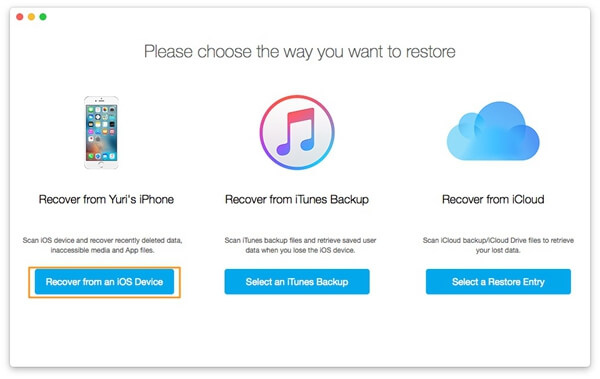
Βήμα 3. Επαναφορά αρχείων από το iCloud backup
Όλα τα ιστορικά αρχεία σας θα εμφανιστούν εδώ. Αυτή τη στιγμή, δώστε προσοχή για να διατηρήσετε την κατάσταση σύνδεσης μεταξύ iPhone και Η / Υ ή δεν μπορείτε να επαναφέρετε από το iCloud backup. Προβάλετε πρώτα τα χαμένα δεδομένα και, στη συνέχεια, μπορείτε να επιλέξετε τα αρχεία που θέλετε να επαναφέρετε. Μπορείτε να αποθηκεύσετε αυτές τις επιλεγμένες επαφές σε μορφή VCF, CSV, HTML στον υπολογιστή σας ή πίσω στις συσκευές.
1. Τα διαγραμμένα αρχεία θα παραμείνουν στη μνήμη του iPhone, δεν θα έπρεπε να αλλάξετε τη μνήμη της συσκευής ή να χρησιμοποιήσετε το τηλέφωνο. Πάρτε αμέσως ένα στιγμιότυπο πλήρους μνήμης για να είστε σίγουροι ότι τίποτα δεν θα χαθεί.
2. Πάρτε το iPhone σας στιγμιότυπο και στη συνέχεια χρησιμοποιήστε το iTunes Backup Function για να εκτελέσετε μια πλήρη αποθήκευση μνήμης.
Συμπέρασμα
Εάν δεν μπορείτε να επαναφέρετε από το αντίγραφο ασφαλείας iCloud και θέλετε να το κάνετε αποτελεσματικά και εύκολα, απλώς επιλέξτε τις παραπάνω λύσεις χωρίς δισταγμό. Δεν θα απογοητευτείτε. Φυσικά, μπορείτε να επιλέξετε μερικές εναλλακτικές λύσεις για να εξαγάγετε αρχεία από το αντίγραφο ασφαλείας iCloud, όπως το Apeaksoft iPhone Data Recovery. Εάν έχετε οποιοδήποτε άλλο ερώτημα σχετικά με τον τρόπο επίλυσης του προβλήματος που δεν μπορείτε να επαναφέρετε από το αντίγραφο ασφαλείας iCloud, μπορείτε να μοιραστείτε τις πληροφορίες στα σχόλια.








